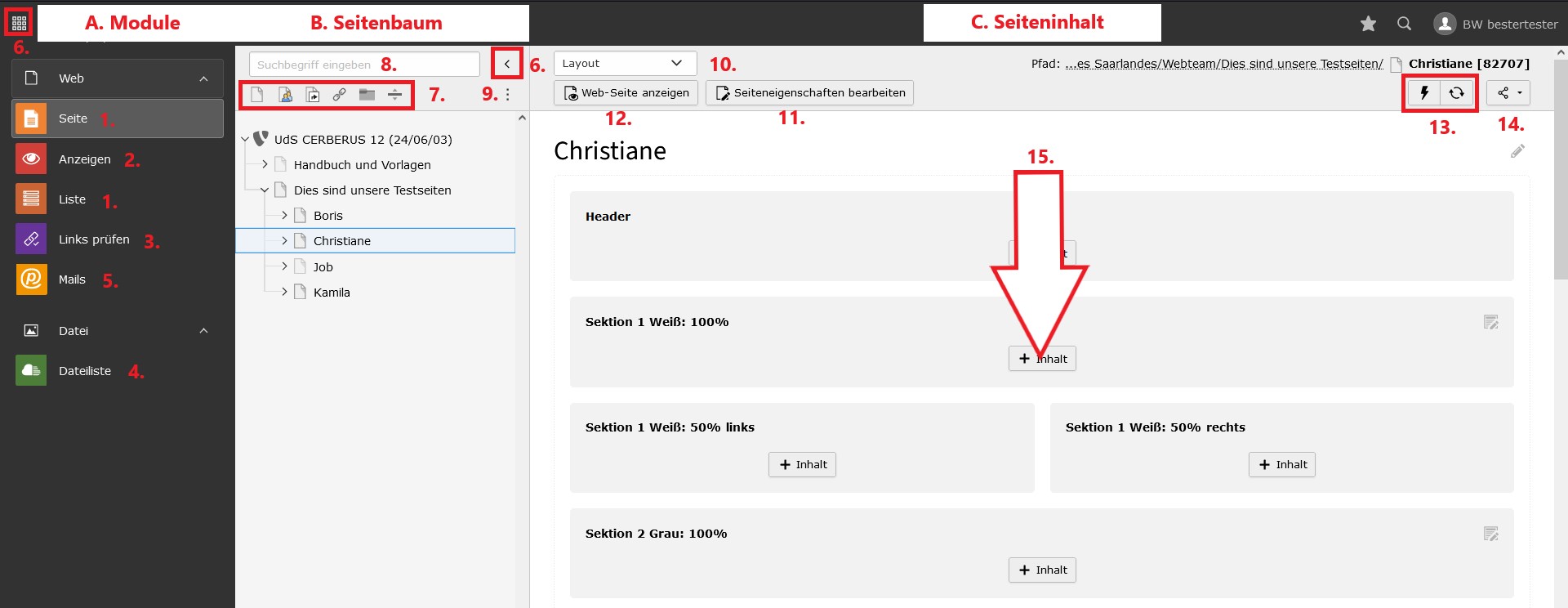Erste Schritte im Typo3-System
Anmelden im Backend
Geben Sie folgende Adresse in Ihren Browser ein:
www.uni-saarland.de/typo3
Wenn Sie beim Webteam einen Zugang zum Typo3-System beantragt haben, können Sie sich nun mit Ihrer Kennung (ohne @uni-saarland.de) und Ihrem Passwort anmelden.
Wichtige Bereiche im Backend des Typo3-Systems
Das Typo3-Backend besteht aus drei Bereichen:
Im Bereich "Module" (A.) können Sie für die Bearbeitung Ihrer Seiteninhalte zwischen Seiten- und Listenansicht wechseln (1.). Das Modul "Anzeigen" erlaubt es Ihnen, Ihre Seite in verschiedenen Bildschirmgrößen zu betrachten (2.). Über das Modul Links prüfen können Sie fehlerhafte Links auf Ihren Seiten finden (3.). Mit Klick auf "Dateiliste" öffnet sich die Dateiliste, wo Sie Bilder und andere Dateien, die Sie in Ihre Webseite einbinden wollen, ablegen können (4.). Das Modul "Mails" benötigen Sie nur, wenn Sie Formulare nutzen (5.). Mit Klick auf die Symbole (6.) können Sie die Modulliste (A.) und den Seitenbaum (B.) ein- und ausblenden.
Im Bereich "Seitenbaum" (B.) sehen Sie die Struktur der Webseiten, für die Sie Bearbeitungsrechte haben, sowie dieses Handbuch. Die Struktur des Seitenbaums wird im Frontend im Menü abgebildet. Seiten mit einer spitzen Klammer > enthalten Unterseiten, die durch Klick auf die Klammer sichtbar werden und auch wieder geschlossen werden können. Über die Seiten-Symbole können Sie per Drag-and-Drop Seiten in den Seitenbaum einfügen (7.). Über die Suchleiste können Sie Seiten suchen, indem Sie z.B. einen Seitentitel oder eine Seiten-ID eingeben (8.). Über die drei Punkte können Sie den Seitenbaum aktualisieren und alle geöffneten Unterseiten schließen (9.).
Im Inhaltsbereich (C.) bearbeiten Sie die Inhalte Ihrer Seite und die Seiteneigenschaften. Im oberen Drop-Down-Menü können Sie die Ansicht von Layout auf Spachenvergleich umstellen (10.). Bei Klick auf "Seiteneigenschaften bearbeiten" öffnen sich die Seiteneigenschaften, wo Sie grundlegende Einstellungen an der Seite vornehmen können (11.). Mit Klick auf "Web-Seite anzeigen" können Sie sich die Seite im Frontend ansehen (12.). Mit dem Blitz-Symbol leeren Sie den Cache der Seite, mit dem Aktualisieren-Symbol können Sie die Ansicht neu laden (13.). Mit Klick auf das Share-Symbol können Sie ein Lesezeichen für die Seite erzeugen und die Backend-URL der Seite kopieren (14.). Die einzelnen Inhaltselemente werden in dieser Spalte bearbeitet (15.).
Hilfestellung
Wenn Sie nicht wissen, hinter welchem Symbol sich welche Funktion "versteckt", können Sie die Tooltips nutzen: Bewegen Sie den Mauszeiger, ohne zu klicken, auf einzelne Wörter und Symbole. Es öffnet sich ein kleines Popup-Fenster, ein sog. "sprechendes Etikett" oder "Tooltip", das Ihnen einen Hinweis auf die Funktion des Symbols liefert.